Wenn Sie gerade das kostenlose Upgrade auf Windows 10 (bis zum 29. Juli 2016) genutzt haben, dürften Ihnen einige Veränderungen im Vergleich zu Ihrer Vorgängerversion aufgefallen sein. Neben einem überarbeiteten Design setzt die Windows 10 Suche auf eine noch stärkere Integration von Webinhalten auf Basis einer möglichst dauerhaften Internetverbindung. Das lässt sich vor allem bei der neuen intelligenten Desktop- und Websuche Cortana erkennen.
Sicherheit geht Ihnen vor? Uns auch! Mit der Lookeen Desktop Suche bleiben Ihren Daten ohne Kompromisse bei Ihnen.Microsoft setzt dabei wie gewohnt auf die Vorinstallation seiner eigenen Produkte. Das hat zur Folge, dass Microsoft Sie nicht entscheiden lässt, ob Sie Ihre Windows Websuchmaschine auf Google ändern möchten. Bei der Installation von Windows 10 wird automatisch der neue Microsoft Browser Edge als Standardbrowser installiert. Da Edge die Microsoft-Suchmaschine Bing (ehemals Windows Live Search) verwendet, nutzt auch Cortana Bing als Standardsuchmaschine.
Vielleicht nutzen Sie Windows 10 auch schon seit längerer Zeit und die Bing-Suchmaschine ist Ihnen ein Dorn im Auge. Gerade die Windows 10 Suche bietet immer wieder Grund zur Kontroverse bei Usern. Bis vor einigen Monaten war es problemlos möglich, die Standard-Suchmaschine von Windows 10 auf Google zu ändern. Microsoft verhinderte diese Möglichkeit recht schnell mit dem Verweis auf die bessere „persönliche Sucherfahrung“ und die mangelhafte Synergie Cortanas mit anderen Browsern und Suchmaschinen.
Nach dem Windows Anniversary-Update
Nach dem Anniversary-Update von Windows 10 ist es zudem noch komplizierter geworden, Cortana zu deaktivieren. Je nachdem, ob Sie Windows Home oder Windows Pro nutzen, müssen Sie dazu verschiedene Lösungsansätze verwenden, wenn Sie die Websuche nicht nutzen möchten. Hier geht es zum entsprechenden Artikel: Cortana unter Windows 10 nach dem Anniversary Update deaktivieren
Besonders für User, die Edge nicht als Ihren Standardbrowser oder Bing als Ihre Internet-Suchmaschine nutzen, hat diese Entwicklung ein unnötiges Brechen von gewohnten Abläufen zur Folge. Schließlich landet der User nach einer Suchanfrage nicht im „eigenen“ Browser und sucht mit der „eigenen“ Suchmaschine, sondern in Edge und bei Bing.
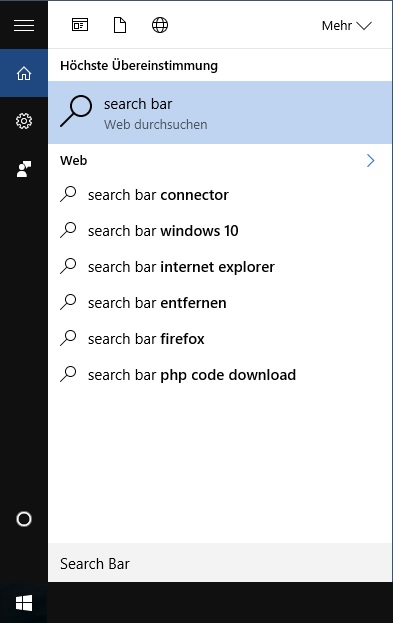
Mit dem Search Bar Connector Ihre Suche auf Google ändern
Wer darauf keine Lust hat, kann wie bereits erwähnt entweder Cortana deaktivieren oder er nutzt eine Windows-10-App, die Ihre Suchanfrage einfach auf Ihren Standardbrowser umleitet. Die Windows-10-App Search Bar Connector ermöglicht Ihnen, Ihre gewohnte Suchumgebung auch in Windows 10 und mit Cortana beizubehalten und ist dabei völlig kostenlos. Über diesen kleinen Umweg ist es Ihnen immer noch möglich, Ihre Suchmaschine indirekt auf Google zu ändern. Dafür benötigen Sie lediglich die Zugangsdaten für Ihr Microsoft-Konto. Mit Ihrem lokalen Konto können Sie die App leider nicht über den Store herunterladen.
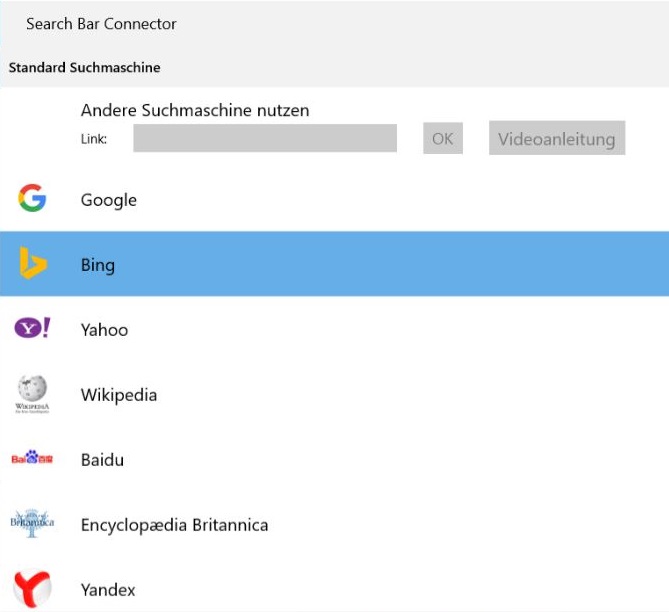
Nachdem Sie das Tool installiert haben, leitet der Search Bar Connector jede Suchanfrage von Cortana innerhalb von Millisekunden auf Ihren Standardbrowser um. Dazu müssen Sie lediglich unter „Einstellungen“ – „System“ – „Standard-Apps“ – „Standard-Apps nach Protokoll“ den Eintrag „Microsoft Edge“ durch „Search Bar Connector“ ersetzen. Die durchschnittlich mit fünf Sternen bewertete App erweitert darüber hinaus Ihre Websuche um verschiedene Suchkürzel. Wenn Sie zum Beispiel „wik.“ vor Ihre Suchanfrage stellen, sucht der Search Bar Connector direkt in Wikipedia nach dem entsprechenden Suchbegriff.


Schreibe einen Kommentar